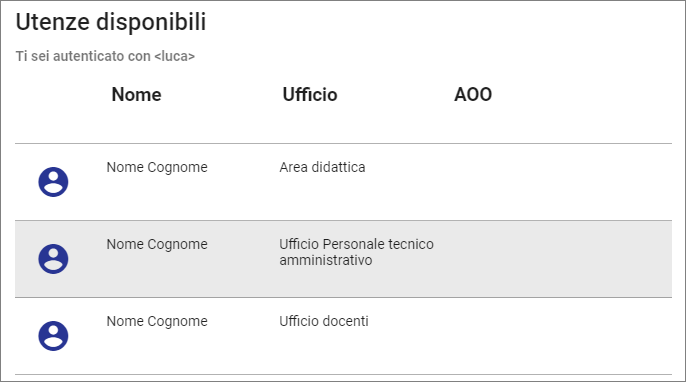...
Per accedere a Titulus 5 è necessario autenticarsi con le credenziali (username e password) fornite dall'ateneo ad un indirizzo tipo https://titulus.ateneo-cineca.it/.all'indirizzo web specifico. L'autenticazione avverrà sul sistema di gestione delle identità di ateneo.
Dopo autenticazione, il sistema aprirà direttamente l'applicazione Titulus 5 nel caso in cui l'utente abbia un profilo unico, oppure nel caso in cui l'utente abbia scelto un profilo preferito da usare automaticamente (ma che è possibile cambiare all'occorrenza grazie alla voce di menu "Cambio utente", come spiegato nel seguito).
In caso, invece, di più profili, il sistema propone una finestra di scelta utenza, oppure proporrà una finestra di scelta utente, se prevista per l'utente che si è autenticato. In questa finestra l'utente potrà scegliere con quale utenza collegarsi al sistema, tipicamente per verificare documenti o iter di che hanno una pertinenza differente:
Al click sull'utenza, si carica l'interfaccia di Titulus 5 con i contenuti profilati, ovvero tarati calati in modo specifico sui diritti di quell'utenza specifica (ad es. documenti e fascicoli in gestione, step di iter, etc.).
...
La cornice è costituita da una banda blu orizzontale (top bar), contenente il titolo della sezione (ad es. "Documenti"), e da una banda blu verticale (nav bar), per la navigazione fra le sezioni principali. Queste bande (o barre) fanno da contorno al contenuto centrale, in cui compaiono elenchi di documenti o di iter, i dettagli degli stessi, i risultati della ricerca, etc. Al di sopra della barra blu è posizionata la cornice superiore sono posizionati , o top bar.
Utilizzo in mobilità di Titulus 5
Tutto il servizio Titulus 5 è utilizzabile in mobilità tramite tablet o smartphone grazie alla sua tecnologia responsive, quindi anche le varie home page sono predisposte per tale utilizzo.
Cornice superiore (top bar)
La barra superiore, o top bar, contiene il logo di Titulus a sinistra, un modulo di ricerca veloce al centro , e 3 icone relative alle notifiche, all'help (aiuto) e all'utente collegato, a destra.
...
Questa cornice è fissa in tutto il sito Titulus e costituisce un punto di riferimento per l'utente, che può sempre sapere in quale sezione si trova, può navigare fra le sezioni, effettuare una ricerca veloce, verificare la presenza di eventuali notifiche, verificare con quale utente è collegato.
Utilizzo in mobilità di Titulus 5
Tutto il servizio Titulus 5 è utilizzabile in mobilità tramite tablet o smartphone grazie alla sua tecnologia responsive, quindi anche le varie home page sono predisposte per tale utilizzo.
Cornice superiore (top bar)
La barra superiore, o top bar, contiene il logo di Titulus, un modulo di ricerca veloce e 3 icone relative alle notifiche, all'help (aiuto) e all'utente collegato.
Modulo di ricerca veloce
Il modulo per la ricerca veloce è un campo che consente di effettuare ricerche su tutti i campi testuali delle varie tipologie di oggetti ricercabili (Documenti, Fascicoli e Raccoglitori) e allegati testuali ai documenti.
...
L'icona a forma di 3 puntini () posta alla destra del campo di ricerca apre una tendina laterale (sidenav) contenente le ricerche o i modelli che sono stati salvati per successive ricerche rapide, come ad esempio ricerche ricorrenti. Per i dettagli si rimanda al Manuale utente Titulus 5 - Ricerca globale e avanzata (TENERE CONTROLLATO QUESTO LINK).
Notifiche
L'icona a forma di campana nella cornice superiore è dedicata alle notifiche, ovvero messaggi informativi per l'utente relativi a documenti, fascicoli e raccoglitori di suo interesse.
...
Alcuni esempi di notifiche e di icone:
Le azioni notificate possono anche provenire dai flussi (iter) autorizzativi, come ad es. il completamento di un dato iter autorizzativo su un documento o una richiesta di intervento su un altro documento.
...
- Manuale (link ai manuali Titulus 5)
- Richiesta assistenza (link a Customer Portal)
- Release notes (informazioni sugli ultimi aggiornamenti di Titulus 5)
- Informazioni (che cosa contiene?)
- Novità (che cosa contiene?)
- .
Informazioni utente
La tendina mostra Nome e Cognome, Ufficio di appartenenza e AOO dell'utente collegato:
...
Inoltre, consente di visualizzare le informazioni del profilo utente e di regolare le impostazioni delle notifiche di Titulus 5.
Il link La voce di menu "Cambio utente", se presente o attivo, consente di riaprire la finestra di scelta utente descritta nel paragrafo "Come accedo a Titulus 5".
Il link La voce LOGOUT conclude la sessione di lavoro.
...
Il primo button in alto, a forma di 3 righe e chiamato in gergo hamburger, apre/chiude la descrizione estesa delle varie icone:
Al click di una delle icone, ad es. Documenti, la navigazione si sposta e viene segnalata all'utente da un triangolo bianco:
...